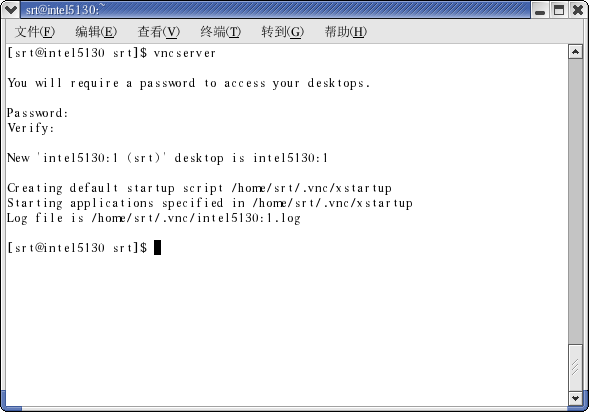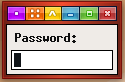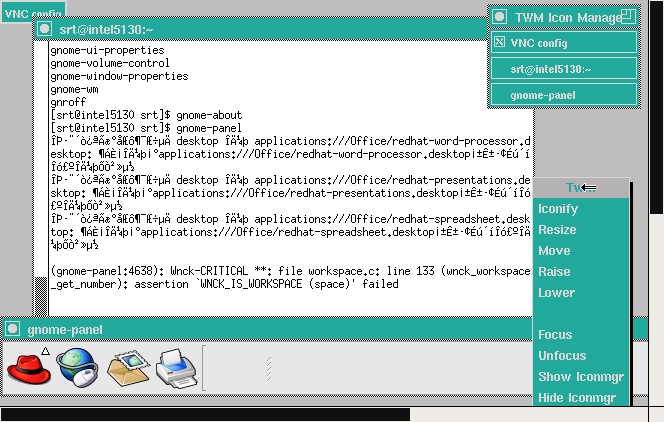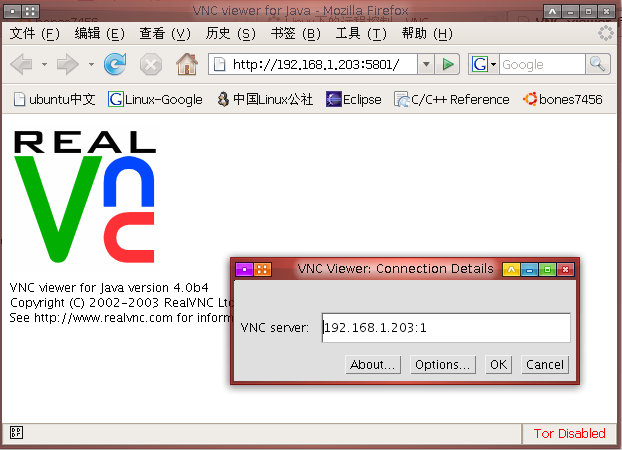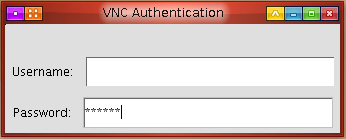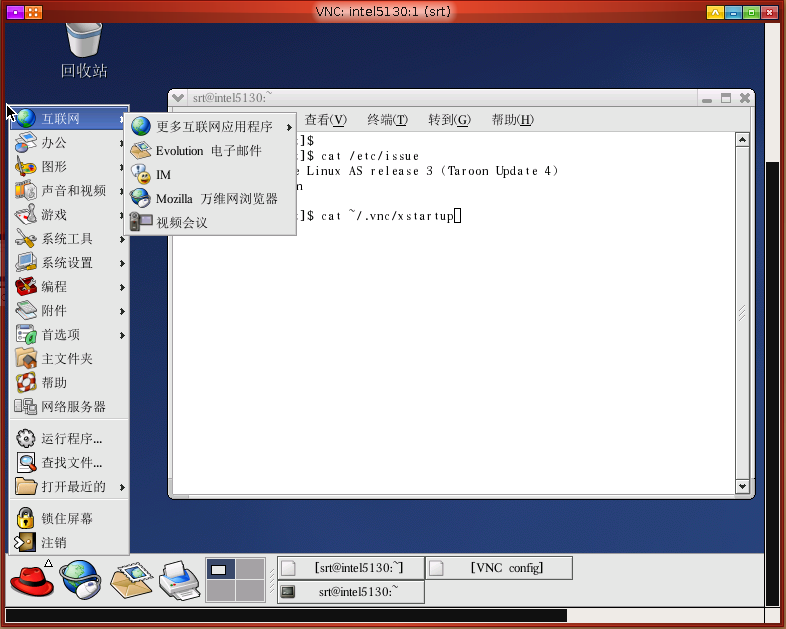分类: 'GUI软件' 的归档
Geany 编辑器
今天又无意中发现一个C的IDE,比较轻巧。叫Geany,功能比较简单实用,界面菜单也都有中文,个人感觉比较适合教学。
支持C, Java, PHP, HTML, Python, Perl, Pascal。
支持语法高亮。
支持函数/变量列表等。
安装:直接
| 代码: |
| sudo apt-get install geany |
缺点:对win下编辑好的gbk编码的中文,显示为乱码(0.10.2版本),这好像是通病了,呵呵。
windows下的irc工具
在linux下用惯了XChat,偶尔到windows下了,还真有点不习惯呢。虽然可以通过web的CGI和#ubuntu-cn的朋友们聊聊,但是这个却上不了其他的频道;另外win下也有另外一些irc工具,像什么leafChat之类的,但是总觉得不爽,也许仅仅是不习惯吧,毕竟用惯了XChat了,今天发现原来XCHat也是有windows版的(但不是官方的;却是免费的),在这里下载。安装了之后和linux下的几乎是一模一样,爽了!而且还是中文的,不过有那么一点点的小问题,就是默认的一个什么很奇怪的字体,是显示不出中文的,只要在字体设置里面改成宋体(Nsimsun)就可以了。enjoy it!
windows下运行的X server
如果需要运行远程linux服务器上的图形界面程序,光用ssh登录或者SecureCRT登录是运行不了的。因为没有图形界面的支持。这里先要了解一点基础知识,linux的图形界面程序是典型的C/S结构,需要一个X server和X client(通常是程序本身)才能正常运行、正常显示结果。如果本地的操作系统也是linux,且有图形界面,就表示本地已经运行了X server,只需将远程的X client连接到本地的X server即可;如果本地的操作系统是windows,则需另外运行一个X server程序。
(1)linux系统下的解决方法
因为linux下已经运行了X server,所以解决办法就很简单了,只要在ssh连接的时候加上-X参数即可。例如,在终端下输入如下命令:
ssh -X username@hostname
这样连接则这次会话的所有图形界面程序都可以正常使用了。
(2)windows系统下的解决方法
windows下默认没有X server,所以思路就是先运行一个X server,再同linux下的一样,把本地的X server和远程的X client连接起来。
X server程序可以选用 Xmanager(商业软件,标准版需要$99,但是可以试用)
Xmanager下载地址 & Xmanager官方主页
下载来安装了以后,运行 开始-程序- Xmanager2- Xmanager – Passive,会在任务栏的通知区域出现一个黄色X形的系统托盘图标,就表明本地的X server已经成功运行了。
这时候打开SecureCRT,在session options里面选择Remote/X11一项,将其中的Forward X11 packets打上钩,可能描述不清除,见图:
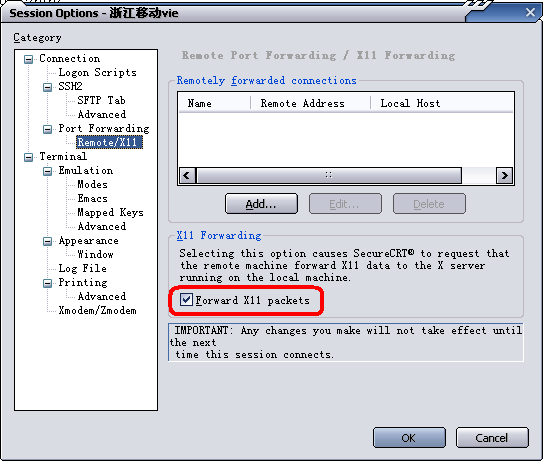
图一
现在用这个session连上服务器,则服务器断的图形界面程序都没有问题。
这样可以运行gedit等linux的图形界面程序,甚至还可以将整个桌面系统运行起来(linux的桌面系统其实也是一个X client程序)。基本可以匹敌vnc了!
========2010-04-22 update========
其实,windows下的X server还可以用开源的 Xming,哈哈,这样就不会有版权问题了。
安装了anjuta,中文是乱码。。。
今天装了anjuta。
本来下载了2.2版本的源码,准备编译,但是发现依赖太复杂, 而且好像不是所有的依赖项都在源里面。于是就安装官方的方法,在sources.list里面加了一行:
| 引用: |
| deb http://anjuta.org/apt ./ |
然后编辑/etc/apt/preferences,内容如下:
| 引用: |
| Package: anjuta Pin: version 2.* Pin-Priority: 990Package: anjuta-common Pin: version 2.* Pin-Priority: 990 Package: anjuta-dev |
再 sudo apt-get update && sudo apt-get install anjuta就好了。
但是现在打开gbk编码的中文是乱码,设置了编码好像不起作用,不知道怎么弄了。
试用compiz fusion
引用坛子里coffer的大作,按自己的情况修改:
俗话说:“合久必分,分久必合”,当初beryl从compiz中分离出来,现在compiz 又与beryl合并,从此就诞生了compiz fusion,即compiz 与 beryl的合并后的一个溶合体。Compiz Fusion在综合了Compiz及Beryl特效的基础上,还提供更多的功能,同时与beryl相比,所需的系统资源更少,效果更为出色。
下面,我们就来安装compiz fusion:
1、得到密匙
| 代码: |
| sudo wget http://download.tuxfamily.org/3v1deb/DD800CD9.gpg -O- | sudo apt-key add – |
2、添加源,打开/etc/apt/source.lst,加上如下内容:
| 引用: |
| deb http://download.tuxfamily.org/3v1deb feisty eyecandy deb-src http://download.tuxfamily.org/3v1deb feisty eyecandy |
3、更新:
| 代码: |
| sudo apt-get update && sudo apt-get upgrade |
4、安装:
| 代码: |
| sudo apt-get install compiz compiz-gnome compizconfig-settings-manager compiz-fusion-* libcompizconfig-backend-gconf emerald-themes |
5、使用:
系统-首选项-会话,里面去掉原来的beryl启动项,加上如下命令的项:
| 代码: |
| compiz –replace -c emerald |
下次登录就会自动启动compiz了。
试用的结果就是设置项比原来的beryl多很多了,功能也强大了,而且最主要是速度也有说提升,这在我这台配置不怎么样的机器上感觉很明显,beryl稍显有点卡,现在就好了。缺点就是人性化上还不如beryl,可能是合并之初的原因吧。比如输入法的选字窗口,也加上窗口晃动效果了,结果打字的时候晃啊晃的,容易晕,一时也还没找到在哪里设置,先用着吧。
还加一点已发现的问题,就是原先可以正常使用的鼠标主题(我用的是那个水滴的主题),现在不完全正常了,有时候是水滴的,有时候又是一个箭头了!
ballance真好玩
看到坛子里有人在讨论如何模拟windows下的ballance,就想看看到底是什么东西这么值得模拟。于是就下一个,一玩,还真不错,呵呵!
【简介】
游戏介绍
挑战重力的极限!面对令人头晕目眩的高度和望而生畏的深度,控制一个球在一个充满铁轨、木桥等机关的超真实世界中遨游。这里有超过12个不断提高难度的关卡,每一关都有更加复杂的迷宫和机关等待你去克服!
Ballance虽然是德国游戏制作公司CYPARADE的处女作,然而一经问世便吸引了大量玩家的眼球,被The Adrenaline Vault授予卓越徽章(Seal of Excellence),并被评价为:采用极高明的方式将一个陈旧的观念进行了全新的转换,从而带给玩家新的游戏体验。具体来讲就是通过在空中迷宫中推动滚球的游戏让玩家真切地感受到重力对平衡性的影响,在不断运动和反复拿捏中获得游戏乐趣,这种新颖的游戏方式非常值得称道。
同时发现有个linux原生的类似的游戏:neverball,源里就有的。也很不错哦。
[原创]实战VNC
VNC是AT&T公司开发的一个夸平台的远程桌面管理软件,功能强大,使用方便。
本文在一台Red Hat Enterprise Linux AS release 3 (Taroon Update 4)的服务器上运行vnc服务器端程序,在ubuntu7.04的PC运行客户端,进行远程控制。
首先,要在服务器端开启vnc,完整安装的redhat应该默认都以及带有vncserver了,所以怎么安装就不介绍了。直接上图:
运行vncserver,第一次运行会让你输入连接密码,输完确认一次。记住一定要记下图中desktop is intel5130:1的字样,这个是vnc服务器所控制的桌面号,后面有用。
服务器端设置完毕以后,到客户端打开 应用程序-internet-终端服务客户端 ,如图:
输入如图内容,其中计算机是服务器的ip地址加上冒号和上面要你记住的那个桌面号。协议当然选择vnc。点击连接,会要你输入密码,如图:
这时候你要输入刚才在服务器端设置好的密码,回车,就可以看到连接成功了,如图:
下面介绍第二种客户端的登录方式:web登录,嘿嘿,因为这是基于java的客户端,所以很容易实现夸平台,事实上,只要你的浏览器支持java applet,你就可以登录了。如图:
在地址栏输入:http://服务器ip:(5800+上面的桌面号),打开网页会弹出一个密码输入框:
事实证明,Username不需要填写,只需输入服务器端设置的密码,回车即可。
这时候你就可以在applet里面看到和上面相同的桌面了。
到这里连接是没问题了,但是一定有人会问,怎么这个桌面这么丑陋啊?和我们平时登录的gnome和kde不一样啊?其实答案就是这个本来就不是gnome或者kde,为了节省资源,vnc默认使用的窗口管理器是twm。但是如果你的机器配置很好,网络也是局域网的(网速吧成问题)话,你也可以该成用gnome,在服务器上打开~/.vnc/xstartup这个文件,看看最后一行,是twm &,只要把这行改成gnome-session &即可。修改后需要重启vncserver,方法是输入 vncserver -kill :1(这个1指上面说的桌面数)停止vncserver,再重新打开即可。
在客户端登录上面前,确认服务器上没有在运行gnome,因为gnome是不能同时运行两个的。
这次再登录,结果如下图:
(完)
gaim上Gtalk备忘
帐户—>添加—>协议(选择Jabber)
用户名:你的gmail @ 以前部分 如果你的Gmail 是XYZ@gmail.com 这里填写XYZ)
服务器:gmail.com
资源:gmail
高级选项
端口:5222
连接服务器:talk.google.com
是否保存密视个人习惯 最后保存设置
体验KDE
今天突然有兴趣装个KDE试试看了,所以就
aot-get install kde-core 装上看了,发现还不错,不过中文没装上,还需安装kde-i18n-zhcn这个包来装中文语言。
正在适应中。。。。。。
freemind 在 ubuntu下一切正常了。
以前经常有毛病,0.9版本的试用了几天,一切正常。
环境:java version “1.6.0”